极光pdf顾名思义是一款专业的pdf文件处理工具,让用户可以简单轻松的完成pdf文件的编辑工作,为用户带来了许多的便利和好处,当用户在使用极光pdf软件时,会发现打开pdf文件后,会默认以单页的形式显示出来,于是有用户想要将其设置为一打开就双页显示的样式,却不知道怎么来操作实现,其实这个问题是很好解决的,用户直接在设置窗口中找到其中的阅读设置选项,接着选择其中双页选项即可解决问题,详细的操作过程是怎样的呢,接下来就让小编来向大家分享一下极光pdf设置一打开pdf就双页显示的方法教程吧,希望用户能够喜欢。
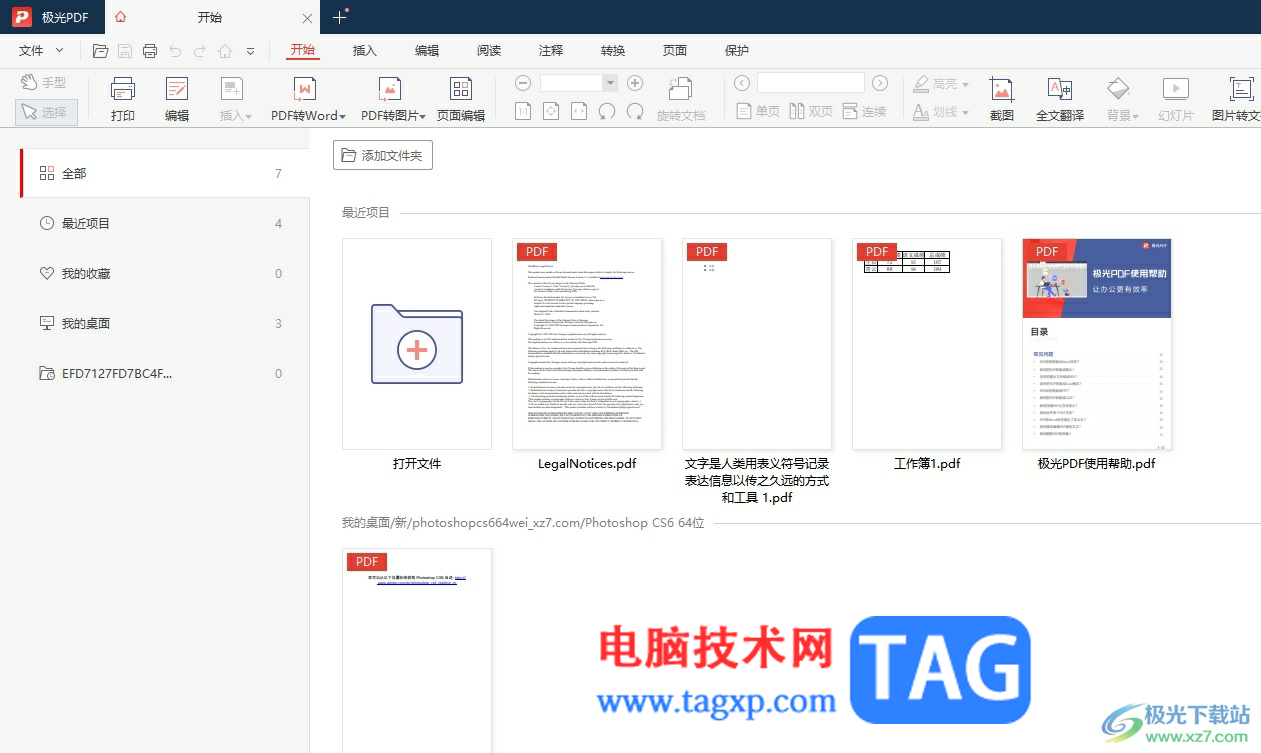
1.用户在电脑桌面上打开极光pdf软件,并来主页上点击右上角的设置选项
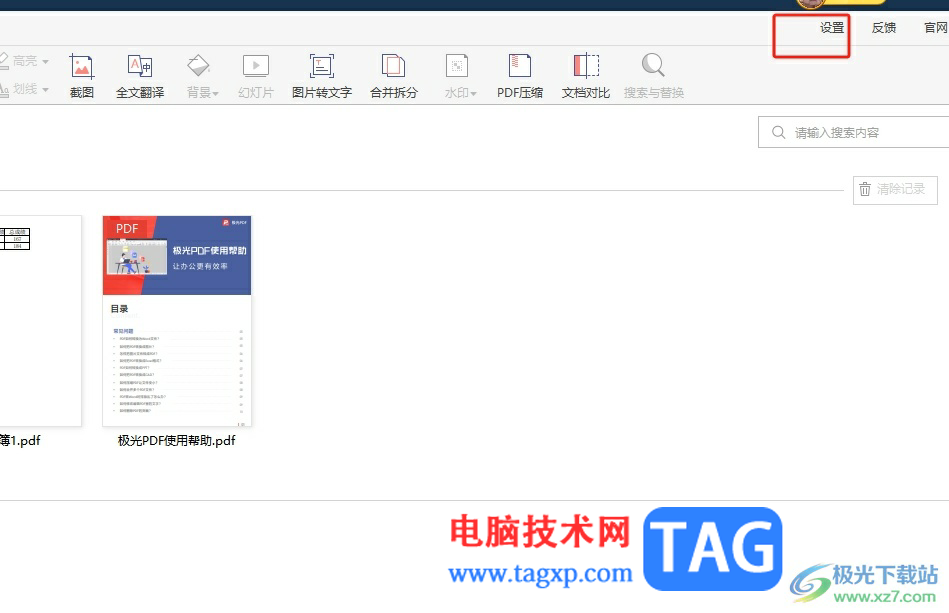
2.页面将会发生切换,进入到设置窗口中,用户将左侧的选项卡切换到阅读设置选项卡上
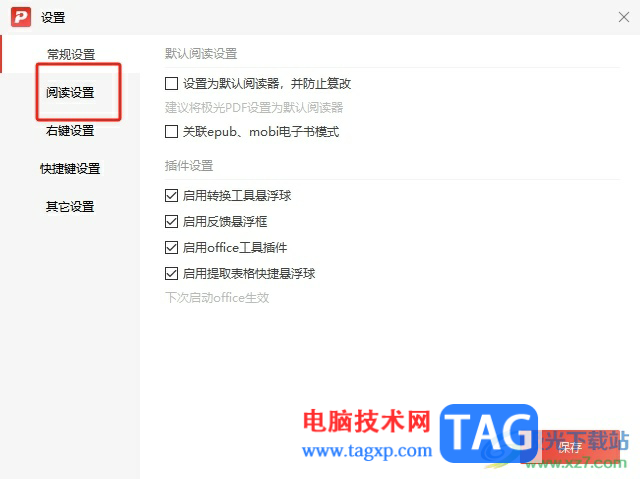
3.接着在右侧页面中,用户直接选择其中的双页选项并按下保存按钮即可解决问题
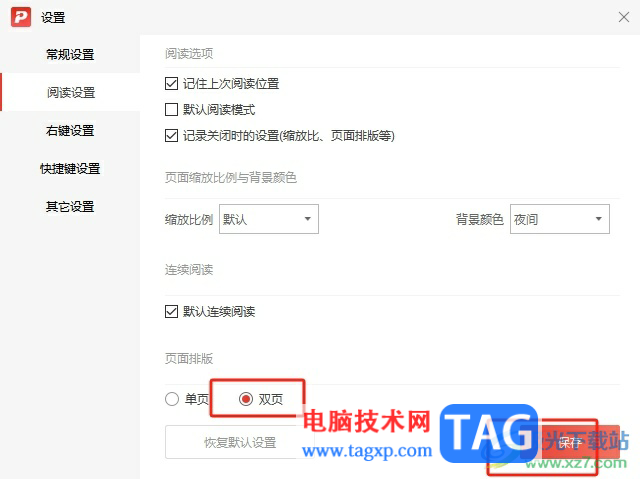
4.回到主页上,用户在最近文件打开板块中选择自己需要编辑的pdf文件
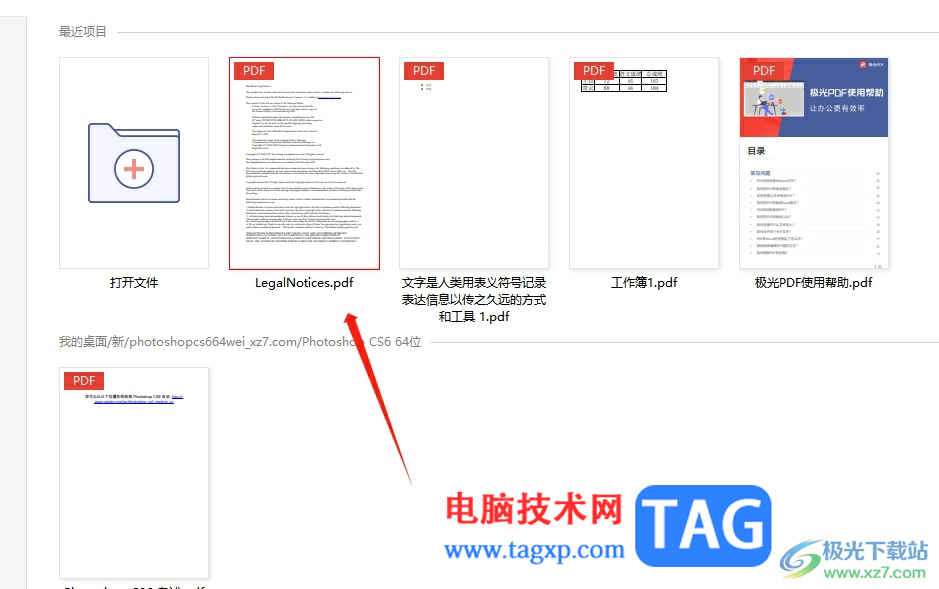
5.进入到pdf文件的编辑页面上,就可以看到一打开pdf就以双页的形式呈现

用户在极光pdf软件中打开pdf文件时,会发现pdf文件是以单页的形式显示出来的,用户想要将其设置为双页显示,就可以进入到设置窗口中找到阅读模式选项,接着选择其中的双页选项即可解决问题,因此有需要的用户可以跟着小编的教程操作试试看。
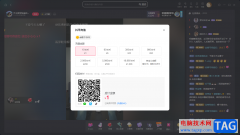 电脑版抖音充值抖币的方法
电脑版抖音充值抖币的方法
我们可以直接在抖音上进行发布自己需要的视频和图文,并且还......
 win10版本1909关机自动重启怎么解决
win10版本1909关机自动重启怎么解决
我们在使用win10操作系统电脑的时候,有些情况下会升级自己的......
 USB接口修复技巧:我的USB接口为什么无反
USB接口修复技巧:我的USB接口为什么无反
USB接口是现代电脑中不可或缺的一部分,广泛应用于各种外设的......
 显卡RTX4080安装教程:安装过程中常见问题
显卡RTX4080安装教程:安装过程中常见问题
显卡RTX4080是近年来广受关注的高性能显卡,适合游戏玩家和创作......
 《地下城与勇士决斗》全成就列表一览
《地下城与勇士决斗》全成就列表一览
地下城与勇士决斗正式版本已经解锁了,想必不少玩家期待已久......
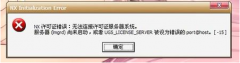
有的用户安装了UG8.0,但是打不开,是怎么回事呢,该如何解决呢?那么今天小编就和大家一起分享关于UG8.0安装后打不开的解决办法,还不会的朋友可来看看这篇文章哦,相信通过学习本篇教程...
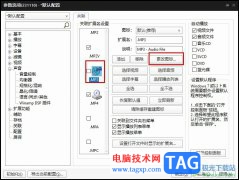
很多小伙伴在选择电脑中的播放器时都会将PotPlayer播放器作为首选,因为PotPlayer中的功能十分的丰富,并且操作简单,在PotPlayer中,我们可以根据自己的需求对播放器中的各种内容进行设置,例...
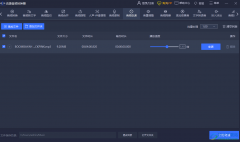
迅捷音频转换器这款软件专业性是非常强悍的,该软件提供多种转换格式,以及可以对音量大小进行调节,对音乐进行剪辑操作以及可以对人声或者伴奏进行提取等操作,并且每一个功能都是独...

很多小伙伴在使用360安全浏览器的时候都会发现,我们在登录网站时,浏览器会自动保存我们的密码,方便我们之后再次登录该网站时不用输入密码,直接就能完成登录。不过并不是所有的网站...

现在手机对用户来说是不可分割的一部分,手机的出现让用户的日常生活变得简单便捷许多,并且大部分的事务都可以简单通过手机来解决,例如用户在手机上可以解决工作、缴纳水电费、充值...
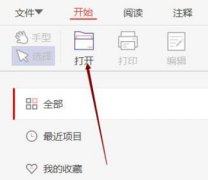
在使用极光PDF阅读器的时候,若想将文件中的一些文字给擦除,该怎么操作呢?接下小编就为大家带来了一个简单的文字擦除方法哦,内容如下。...

很多时候我们会在剪映中进行视频的制作,我们会将自己电脑中的视频导入到剪映中进行编辑与制作,有时候需要给导入的视频插入一段非常好的音乐,但是当你将音乐素材添加之后,发现该音...
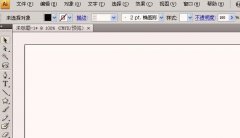
还不会在ai中将图片转换成路径图?其实操作很简单的,本节就介绍了在ai中将图片转换成路径图的操作步骤,还不了解的朋友就跟着小编学习一下吧,希望对你们有所帮助。...
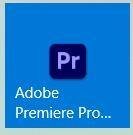
小伙伴们你们知道Premiere Pro 2021怎么显示工具栏提示呢?今天小编很乐意与大家分享pr2021开启工具提示的技巧,感兴趣的可以来了解了解哦。...
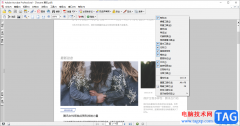
AdobeAcrobat是一款十分实用的PDF文件编辑软件,大家喜欢这款软件进行编辑和修改PDF文档内容,大家在使用的时候,会需要在工具栏中进行选择功能进行编辑和设置,如果你只是想要阅读PDF文档内...
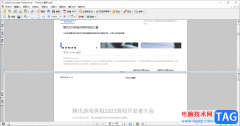
AdobeAcrobat是一款专业的PDF文件编辑软件,这款软件对于PDF文件进行编辑、修改等是十分友好的,且可以满足你的各种编辑需求,比如当我们想要对PDF文档页面进行拆分查看的时候,那么就需要找...
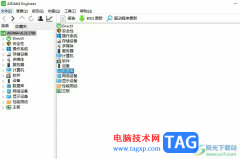
aida64作为一款测试软硬件系统信息的工具,可以给用户显示电脑上软硬件的星系信息,并且自带协助超频、硬件侦错、压力测试等多种功能来帮助用户,这样用户看更加直观的知晓电脑数据信息...
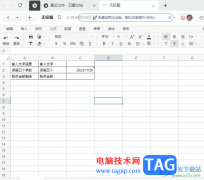
作为一款功能强大的在线文档协作软件,它可以帮助用户协同办公,因为石墨文档软件支持多人在线编辑同一个文件,方便同事之间的沟通与交流,还能够提升用户的办事效率,因此石墨文档软...
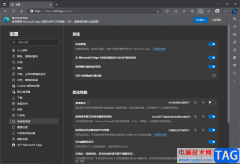
Microsoftedge浏览器是一款很多用户都比较喜欢的浏览器软件,虽然我们经常在使用浏览器进行访问自己需要的网页,但是有时候也会遇到一些问题,比如经常在使用Microsoftedge浏览器的小伙伴,发...
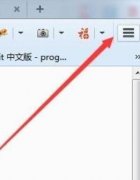
火狐浏览器吸引了不少亲们安装入手,而才接触火狐浏览器的朋友可能还不会设置兼容性视图,为了方便大家操作,今天小编就讲解关于火狐浏览器设置兼容性视图的方法,相信大家通过学习本...